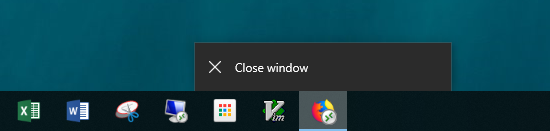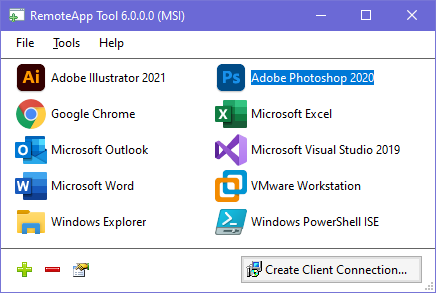مایکروسافت به تازگی نسخهی بازسازی شدهی ویرایشگر معروف و قدیمی تحت خط فرمان خود (edit) را با زبان برنامهنویسی راست (Rust) و به صورت متن باز منتشر کرده است.
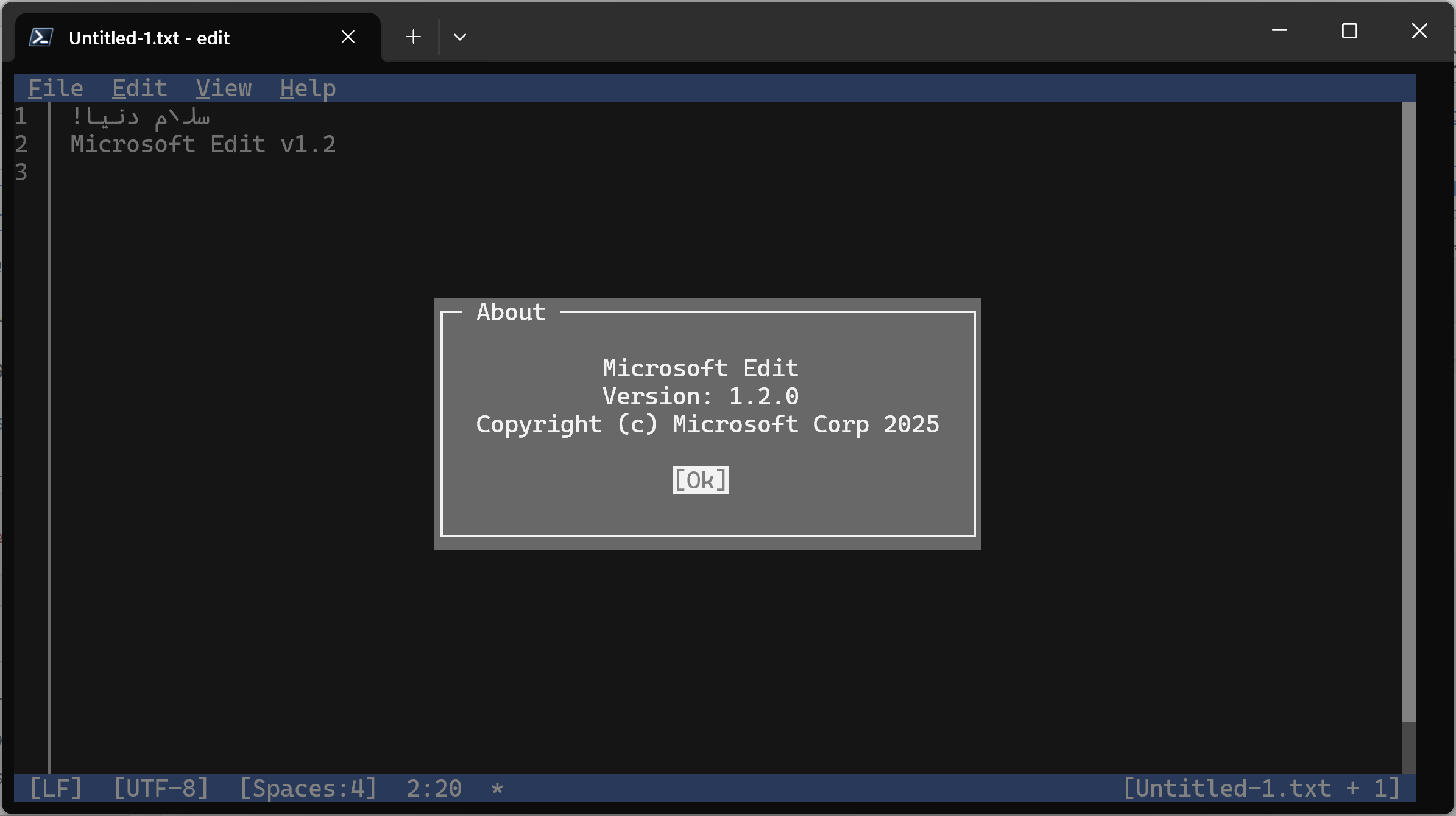
این ویرایشگر با وجود اینکه به تازگی منتشر شده، نظر بسیاری از کاربران را به خود جلب کرده و نظر شخصی خودم هم این است که این ویرایشگر به زودی مانند Visual Studio Code، جای خود را بین ویرایشگرهای TUI باز کرده و جایگزین آنها میشود؛ دلیل آن هم «استاندارد» بودن رابط کاربری این نرمافزار است. به طور مثال کاربران میدانند که در تمام نرمافزارها Ctrl+Q برای خروج، Ctrl+F برای یافتن (Find) و Ctrl+S برای ذخیرهکردن (Save) است و این استانداردها مورد پذیرش همه قرار گرفته است؛ در حالی که مثلا در vim، برای خروج باید به صورت زیر عمل کرد:
- کلید Esc را بزنید تا وارد حالت عادی (Normal Mode) شوید
- کلید «:» را بزنید تا وارد حالت خط فرمان (Command Line Mode) شوید
- حالا یک «:» ظاهر میشود؛ یکی از دستورات زیر را وارد کنید:
:qto quit (short for:quit):q!to quit without saving (short for:quit!):wqto write and quit:wq!to write and quit, attempting to force the write if the file lacks write permission:xto write and quit; like:wqbut writes only if modified (short for:exit):qato quit all (short for:quitall):cqto quit, without saving, with a nonzero exit code to indicate failure (short for:cquit)
موفق باشید!
بگذریم؛ برای نصب این ویرایشگر روی ویندوز، میتوان به راحتی از طریق WinGet اقدام کرد:
|
1 |
winget install Microsoft.Edit |
در توزیعهای دبیانی، به دلیل اینکه هنوز Edit وارد بستههای apt نشده است، میتوان از طریق دستورات زیر به صورت مستقیم دانلود و نصب کرد:
|
1 2 3 4 5 6 7 8 9 10 11 12 |
# Download the package wget https://github.com/microsoft/edit/releases/download/v1.2.0/edit-1.2.0-x86_64-linux-gnu.tar.zst # Extract the archive tar xvf edit-1.2.0-x86_64-linux-gnu.tar.zst # Include it in the bin directory for anywhere access # Have extracted to the user's home directory, adjust the path accordingly sudo ln -s ~/edit /usr/bin/msedit # Launch the editor msedit |
ممکن است هنگامی که مطلب را میخوانید، نسخه جدیدی به جای 1.2.0 منتشر شده باشد.
این دستور نام عمومی «msedit» را برای اجرا تنظیم میکند (ممکن است برنامه دیگری با نام edit وجود داشته باشد، لذا از آن استفاده نشد)